Aquí tienes una grandiosa manera para descargar todos los DEM mundiales de manera masiva de la zona territorial que desees. Con un sencillo código para Google Earth Engine es posible descargar todos sus Modelos Digitales de Elevación masivamente y en menos de un minuto. No te preocupes si no sabes manejar el entorno de Engine porque hasta el más tonto sería capaz de realizar la descarga. Tan solo tienes que dibujar tu zona de trabajo, pegar el código de programación y descargarte todos los DEM disponibles.
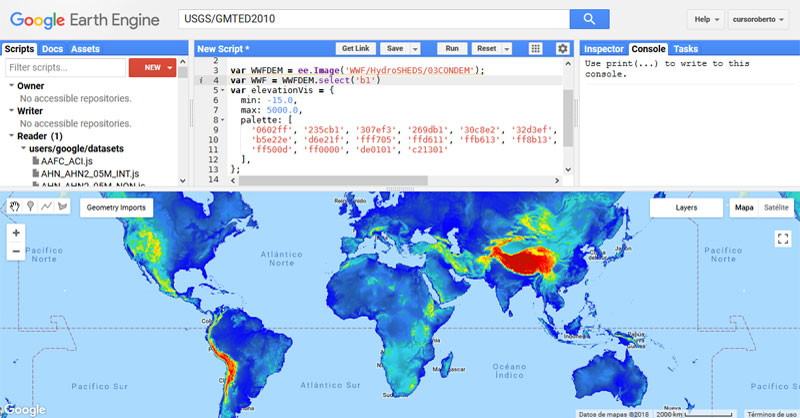
Google Earth Engine es una excelente plataforma de recursos cartográficos sobre la que realizar llamadas a colecciones de imágenes satélite o MDT y descargar sus datos. Y entre su repertorio de capas cartográficas existen infinidad de archivos DEM mundiales y regionales a descargar libre y limpiamente. A través de un simple código para Google Earth Engine podrás descargar simultáneamente el siguiente listado de archivos DEM con sus resoluciones aproximadas:
- HydroSHEDS – 900 m
- HydroSHEDS – 450 m
- HydroSHEDS – 90 m
- GTOPO30 – 30 m
- SRTM – 100 m
- GMTED2010 – 225 m
- ALOSDSM – 30 m
- CRYOSAT – 1000 m (Antártida)
- GIMP – 30 m (Groenlandia)
- ASTER – 100 m
- ETOPO01 – 1850 m
Este método de descarga de archivos DEM a través del entorno de GEE tiene ciertas ventajas frente a la tradicional sistemática de descarga en las convencionales plataformas ya que:
- No necesitas logarte como en el resto de plataformas.
- Descargas un archivo único que sigue los límites territoriales que dibujes.
- No es necesario ensamblar fragmentos de mosaicos ya que la descarga proviene de un mosaico mundial continuo.
- El archivo presenta la misma naturaleza de píxel que el archivo nativo.
- Puedes modificar la resolución de salida.
- Los DEM quedan guardados directamente en Google Drive y puedes acceder a ellos cuando quieras.
Aquí tienes los 3 pasos a seguir para descargar masivamente todos los archivos DEM mundiales de cualquier rincón del planeta. Mucha información para algo tan sencillo 😉
1. Seleccionar la zona de trabajo
A través de tu cuenta de Google deberás acceder al entorno de trabajo de Google Earth Engine desde aquí.
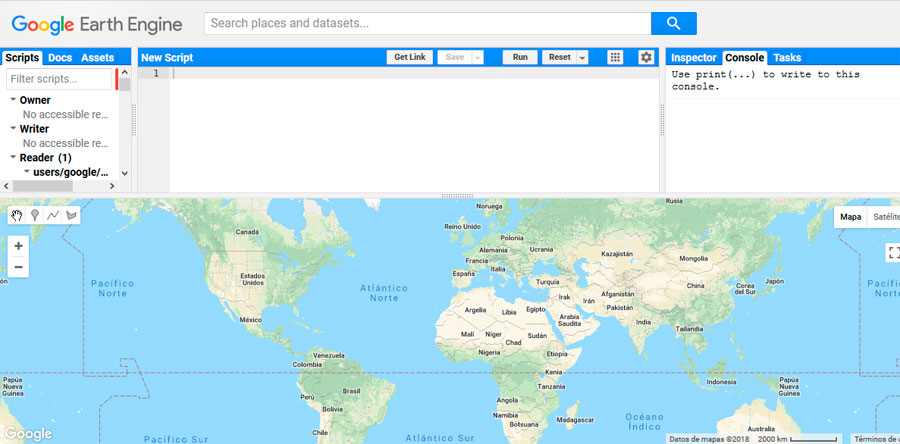
Podrás ver una zona superior de consola desde donde introducir tus scripts y una zona inferior con el convencional visor de Google. Desde su visor, deberás dibujar los límites de la zona en la que deseas extraer los archivos DEM. Para ello deberás utilizar la herramienta de dibujo por polígono y digitalizar el área de interés (AOI) siguiendo los límites que quieres.
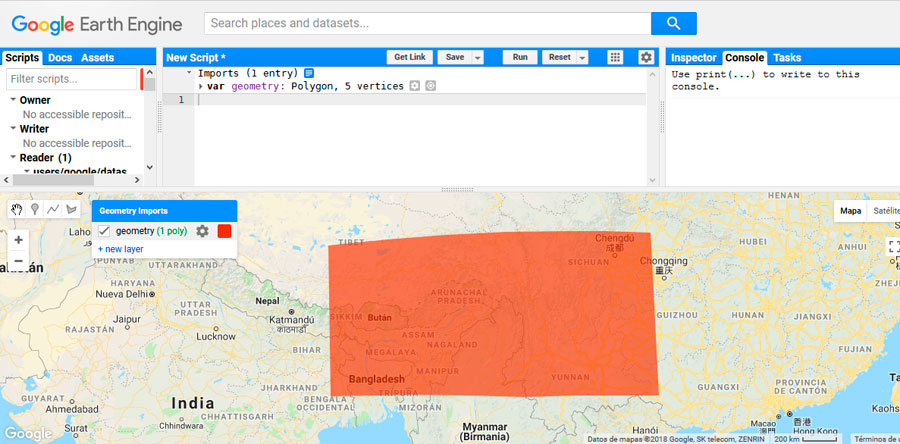
2. Copia y pega el script de trabajo de Engine
Desde la zona de consola deberás copiar y pegar un simple código que permite acceder a todas las colecciones de archivos DEM mundiales y exportarlos. ¡¡Tranquil@!! No necesitas saber de programación, ya me he encargado yo de montar el código. Tan solo tienes que copiar y pegar el siguiente código que puedes descargar desde este TXT.
Una vez hayas copiado el código deberás ejecutarlo a través de la opción RUN situada en la zona superior. Google Eart Engine reconocerá la geometría espacial de tu polígono de trabajo y comenzará a gestionar la extracción masiva de archivos DEM a la vez que te ilustra con un mapa DEM interpretativo de tu zona de trabajo.
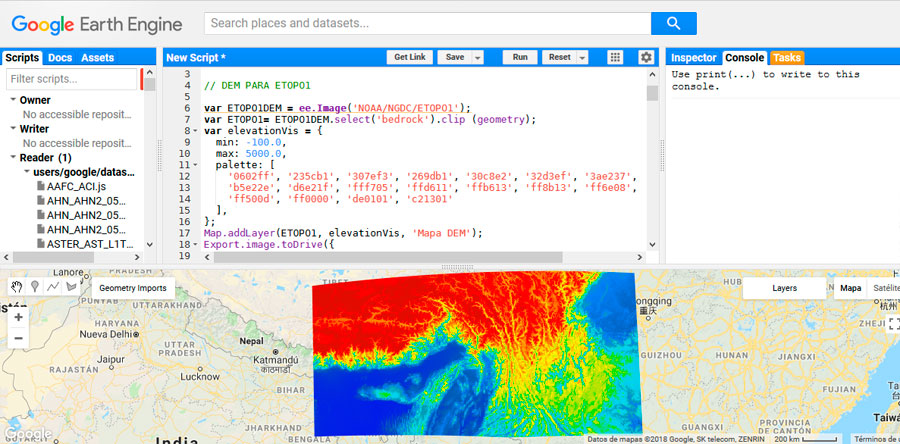
Si te sientes con fuerzas puedes customizar el código para realizar otras funciones.
3. Descarga los archivos DEM Mundiales
Una vez has ejecutado el código, se te activarán los archivos de descarga desde la pestaña Tasks de la zona superior derecha.
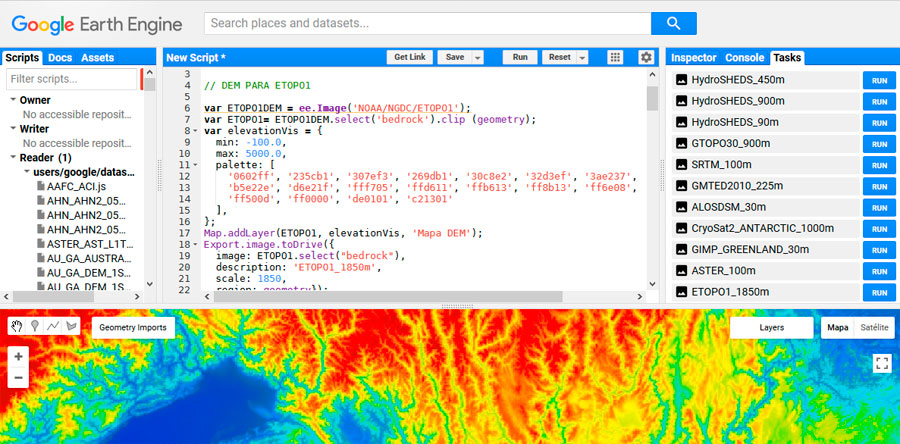
Ahí verás el listado de los DEM mundiales a descargar siguiendo los límites de la zona territorial que has definido. Pulsando en la opción RUN sobre todos ellos , o sobre aquellos que te interesen, comenzará la descarga de tu archivo que será guardado directamente en tu Google Drive en formato GeoTIF y con la naturaleza de valor de pixel de la fuente original del DEM.
Por defecto, el código está parametrizado para descargar los archivos DEM con su nombre de origen y resolución aproximada en metros. Durante la descarga puedes modificarle el nombre o bajarle la resolución si deseas aligerar los archivos o no necesitas tanto nivel de detalle.
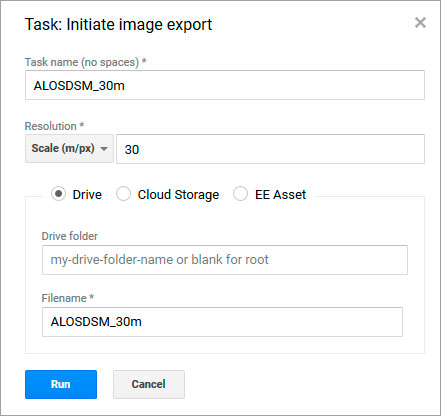
¡A disfrutarlo y a compartirlo! Y si te quedas con ganas de seguir jugando con más scripts para trabajar tus imágenes, desde esta entrada tienes un recopilatorio de scripts para trabajar paso a paso el análisis de datos ráster en GEE.














